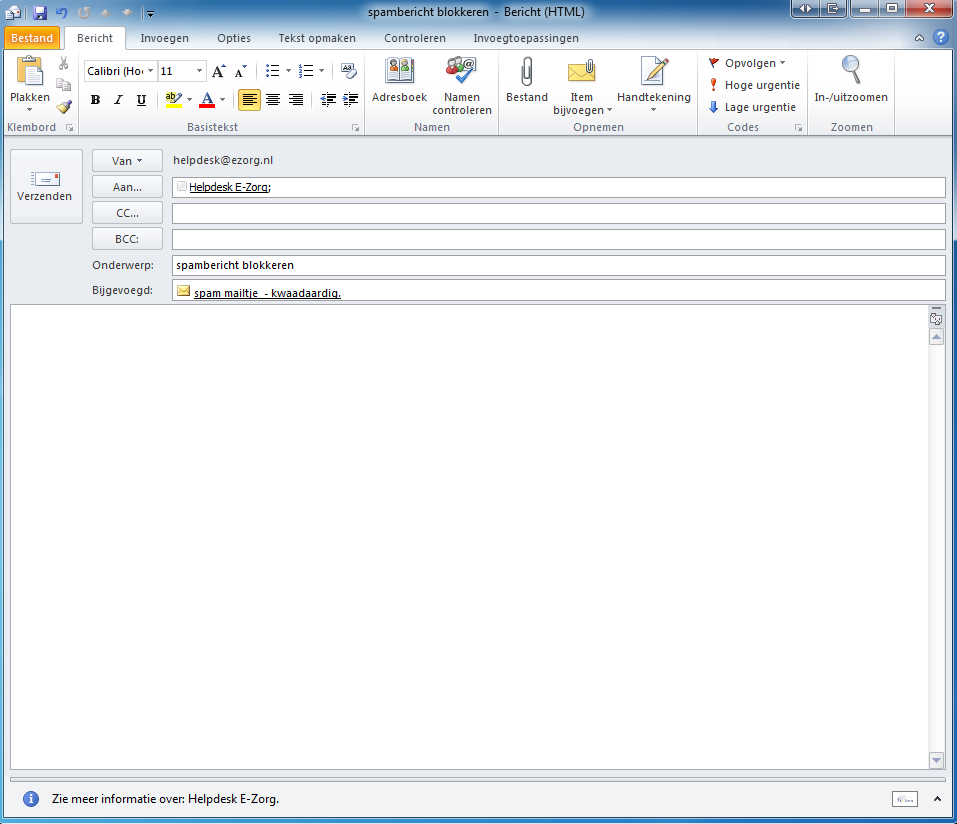Inleiding
Door gebruik te maken van uw E-Zorg mailaccount via het E-Zorg netwerk maakt u automatisch gebruik van ons spamfilter. Het spamfilter binnen het E-Zorg netwerk scant alle mail die het E-Zorg netwerk binnenkomt vanaf het internet. Ook scant deze alle mail die vanaf het E-Zorg netwerk naar een internet mailaccount wordt gestuurd.
Het spamfilter wordt continu voorzien van de laatste updates. Het kan gebeuren dat er toch een spambericht door het filter heen weet te komen.
U zal dit spambericht dan helaas ontvangen in uw Postvak IN.
We kunnen het spamfilter leren dat deze de volgende keer dit type spambericht moet tegenhouden. Hiervoor hebben we echter wel uw hulp nodig.
Hierbij heeft E-Zorg namelijk het originele spambericht nodig zoals u deze heeft ontvangen in uw Postvak IN.
In deze handleiding wordt het stappenplan beschreven hoe u deze mail als bijlage naar de helpdesk van E-Zorg kunt mailen.
LET OP! Een nieuwsbrief is geen spam. Voor een nieuwsbrief heeft u zich waarschijnlijk ooit een keer (per ongeluk) geabonneerd. De verzender van de nieuwsbrief is wettelijk verplicht om u de mogelijkheid te geven zich daar ook weer voor af te melden. Deze mogelijkheid vindt u over het algemeen onderaan de nieuwsbrief. Het doorsturen van een nieuwsbrief met het verzoek om deze te laten blokkeren door het spamfilter heeft geen zin. Helaas komt het ook voor dat een spam-bericht doet vermoeden dat het om een nieuwsbrief gaat. Op het moment dat u dan voor afmelden kiest bevestigt u juist dat uw mailadres valide is. Ze zullen u daarna nog veel meer spam gaan sturen. Controleer daarom altijd goed het mailadres dat schuil gaat achter de naam van de afzender. Dit is een redelijke indicatie of u met een spammer te maken heeft.
Stappenplan spambericht als bijlage versturen via Outlook
Als uw Outlook-venster gemaximaliseerd is dan is het handiger om deze eerst te verkleinen door op het volgende symbool te klikken (rechtsboven op uw scherm).
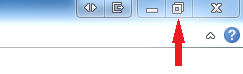
Vervolgens maakt u een nieuw mailbericht aan zoals u dit altijd doet (linksboven in uw Outlook):
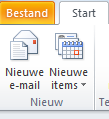
Zorg dat u dit nieuwe mailbericht ongeveer naast uw Outlookvenster in beeld heeft.
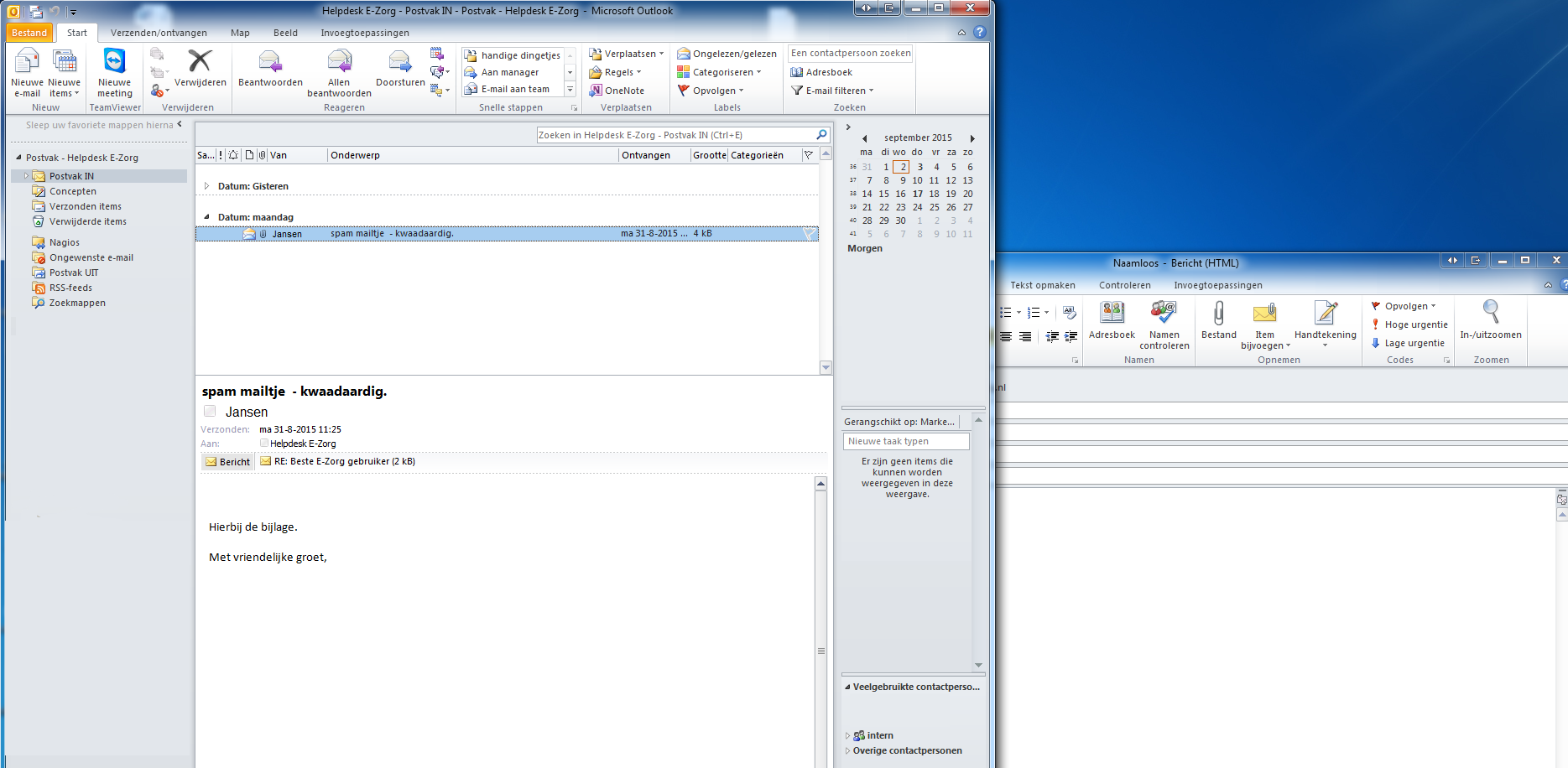
Klik nu het spambericht aan met uw linkermuistoets en houd deze ingedrukt.
Sleep nu deze mail in uw nieuwe mailbericht naast uw Outlookvenster. Laat vervolgens uw muistoets los. Het spambericht is zojuist als bijlage toegevoegd aan het nieuwe mailbericht.